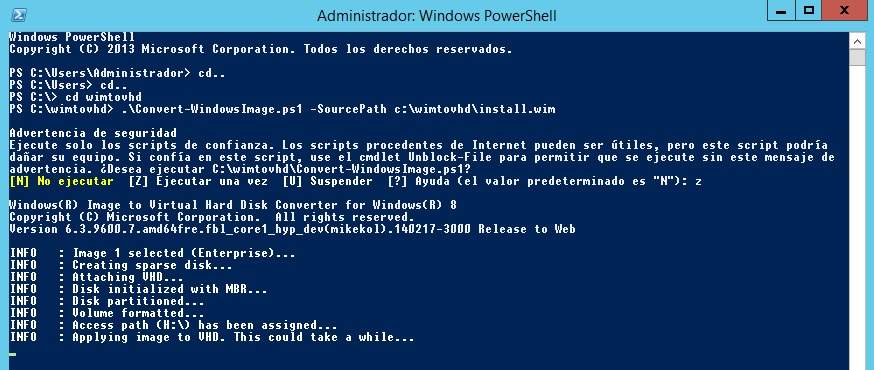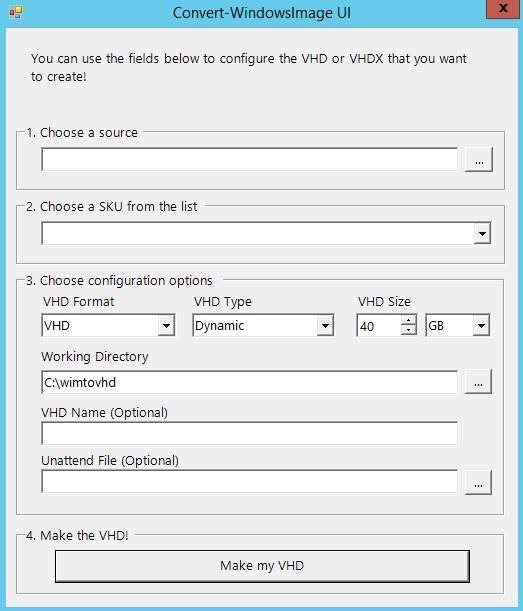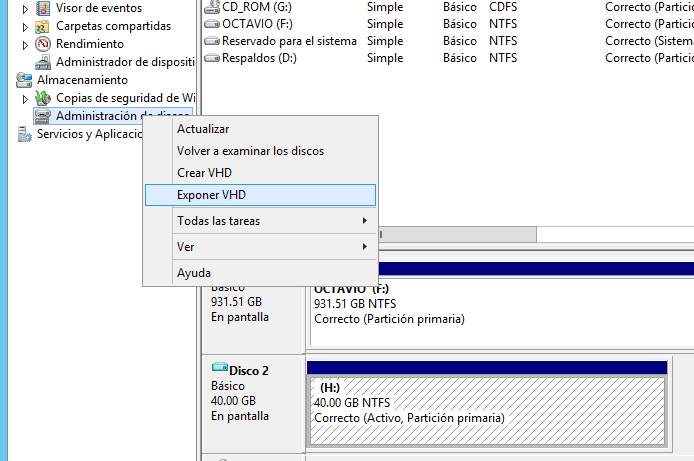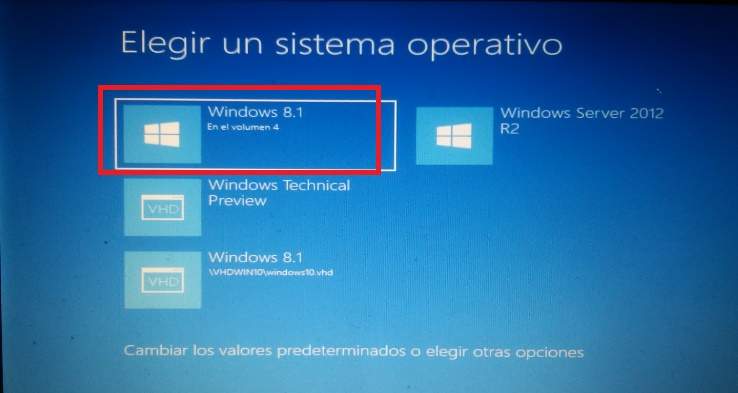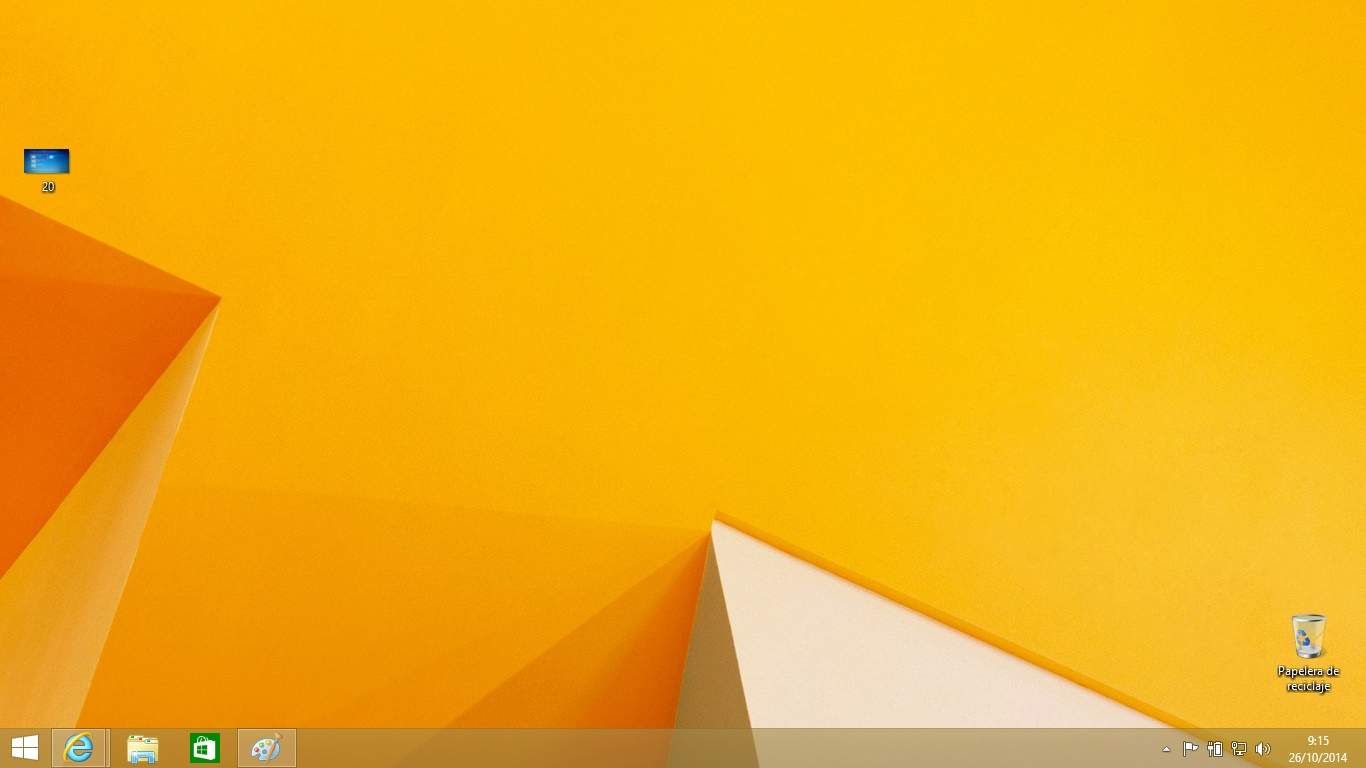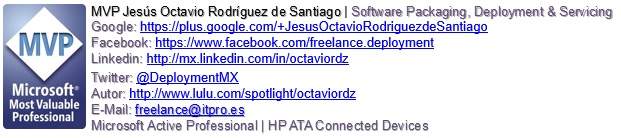Convertir .WIM a .VHD con Script de Powershell y probado en VHD
Hola que tal amigos pues en esta ocasión vamos a ver un script que se encuentra en TechNet Gallery para convertir nuestros archivos .WIM a :VHD, este script esta hecho para Windows 8.1 y superiores.
lo primero que haremos será copiar nuestro archivo install.wim que esta dentro de la carpeta de sources en nuestro DVD de Windows 8.1.
para ello lo primero que haremos será montar nuestra imagen completa y con el comando xcopy copiar solamente el archivo .wim
xcopy /h /r /s g:\sources\install.wim c:\wimtovhd
donde c:\wimtovhd es la carpeta temporal donde copiaremos nuestra imagen.
copiamos en cmd.con privilegios de administrador.
ahora descargamos el script desde este link:
https://gallery.technet.microsoft.com/scriptcenter/Convert-WindowsImageps1-0fe23a8f
en donde además de las opciones básicas de conversión, tienes mas opciones personalizadas para cada tarea en especifico.
el script lo colocamos también dentro de la carpeta c:\wimtovhd
ejecutamos powershell con privilegios de administrador y colocamos el siguiente código.
.\Convert-WindowsImage.ps1 -SourcePath c:\wimtovhd\install.wim
y listo nuestro vhd creado.
ahora que si no estamos muy familiarizados con las líneas de comando podemos utilizar el modo GUI con este comando.
.\Convert–WindowsImage.ps1 –ShowUI
por ultimo podemos probar nuestro VHD haciendo un arranque dual, para ello aquí un post sobre el tema: Crear VHD de Windows 8 con opcion de arranque
en el administrador de discos exponemos el vhd tal y como se muestra la imagen.
ahora escribimos bcdboot h:\windows donde h:\ es unidad de nuestro VHD.
reiniciamos y listo 😀
nos aparecerá el famoso menú boot ahora con 4 de mis sistemas operativos
😀 ahora si deseamos quitar todos los sistemas operativos creados y cargados en VHD aquí el post para revertir el menú 😀
Eliminar los S.O. vhd creados como opcion de arranque
sin mas por el momento me despido enviándoles un gran saludo a todos mis lectores y estamos con nuevos post 😀